
win10システムを使用していると、大量のスパム広告に遭遇して非常に迷惑ですが、それらをオフにする方法がわかりません。実際、これらのスパム広告はシステム設定で無効にすることができます。以下を見てみましょう。
1. まず、左下隅にある設定を開きます。
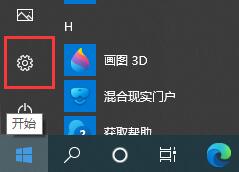
2.「システム」をクリックします。
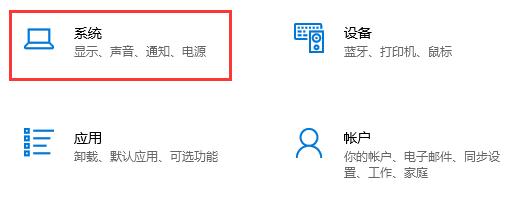
3. 左側の [通知とアクション] をクリックします。
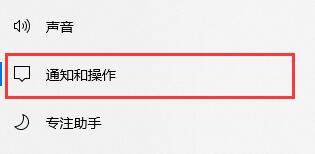
4. 次に、右側に示すように、関連するコンテンツを閉じてチェックを外します。
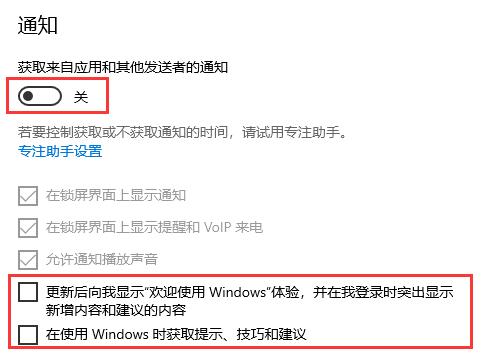
5.次に設定に戻り、「個人用設定」を選択します。
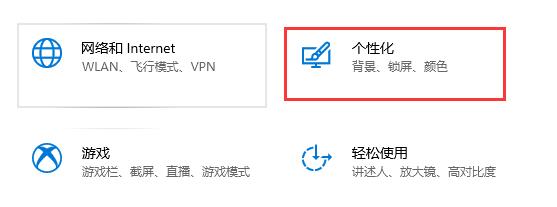
6. 左側の「開始」を選択し、アイコン オプションを閉じます。
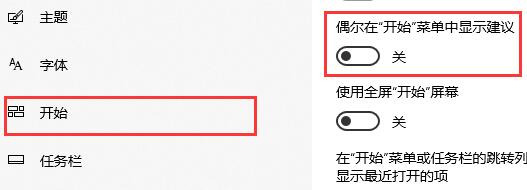
以上がwin10で迷惑広告を消す方法の詳細内容です。詳細については、PHP 中国語 Web サイトの他の関連記事を参照してください。